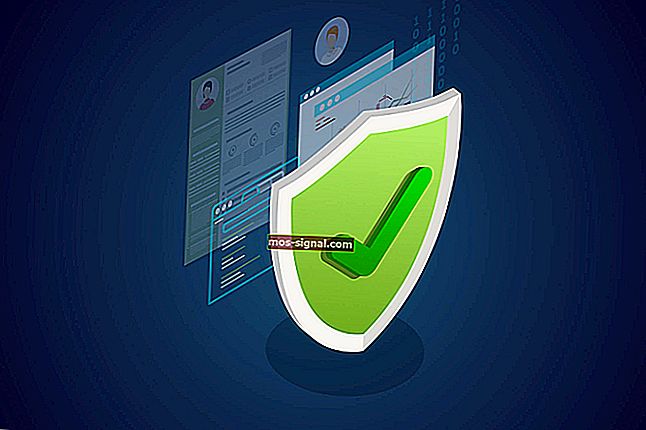6 najboljih alata za uklanjanje upravljačkih programa koji potvrđuju da je sve izbrisano
- Softverski alati za deinstalaciju upravljačkih programa praktični su za uklanjanje starih, nekompatibilnih ili nepoznatih upravljačkih programa s vašeg Windows računala.
- Nužno je ukloniti zastarjele upravljačke programe i zamijeniti ih novijima kompatibilnima s vašim sustavom.
- Da biste pročitali više o tim komponentama sustava, posjetite naš namjenski odjeljak Upravljački program.
- Da biste saznali više o održavanju računala u najboljoj formi, pogledajte našu stranicu za optimizaciju.

Važno je ukloniti neželjene upravljačke programe iz sustava Windows 10 jer ćete tako uštedjeti ogromnu količinu vremena i muke.
Kvalitetna alatka za deinstalaciju upravljačkog programa nezavisni je program koji brzo skenira sve vaše instalirane upravljačke programe i omogućit će vam odabir jednog ili više upravljačkih programa odjednom za uklanjanje.
Nakon uklanjanja upravljačkih programa, alat za uklanjanje upravljačkih programa ponovno će skenirati sustav, osiguravajući oslobađanje dragocjenog prostora, a također i osiguravajući da nećete naići na probleme kada kasnije pokušate instalirati najnoviju verziju tog upravljačkog programa. Osim toga, probleme s upravljačkim programima možete riješiti deinstaliranjem starih upravljačkih programa i instaliranjem novijih verzija.
Ovdje je 5 najboljih alata za deinstalaciju upravljačkih programa koje trenutno možete pronaći na tržištu, pa pogledajte njihove skupove značajki i odlučite koji je najbolji način dodati u vaš sustav.
OglasKoji su najbolji alati za deinstalaciju upravljačkih programa?
Revo Uninstaller Pro (preporučeno)
 Na vrhu našeg popisa je softverski uslužni program koji se može koristiti za uklanjanje svega što se nalazi na vašem računalu, a što uključuje postupak instalacije, uključujući upravljačke programe.
Na vrhu našeg popisa je softverski uslužni program koji se može koristiti za uklanjanje svega što se nalazi na vašem računalu, a što uključuje postupak instalacije, uključujući upravljačke programe.
Program se naziva Revo Uninstaller Pro i njime se može ukloniti bilo što, od generičkih programa, do Windows aplikacija, proširenja preglednika, upravljačkih programa i još mnogo toga, a sve bez ostavljanja traga da su ikada bili tamo.
U slučaju upravljačkih programa, znate koliko je važno prilikom ponovne instalacije upravljačkog programa potrebno prethodnu instalaciju potpuno ukloniti.
S Revo Uninstaller Pro ne morate brinuti o zaostalim podacima i datotekama, jer će svi oni biti izbrisani zajedno sa samim upravljačkim programom, pretvarajući vaše računalo u potpuno čistu ploču.
Evo nekih pogodnosti upotrebe Revo Uninstaller Pro:
- Uklanja programe, Windows aplikacije, proširenja preglednika, upravljačke programe i još mnogo toga.
- Nudi dvije vrste procesa deinstaliranja koje možete odabrati
- Briše programe i upravljačke programe ne ostavljajući traga
- Dolazi u normalnoj i prijenosnoj verziji
- Može prisilno deinstalirati tvrdoglave programe

Revo Uninstaller Pro
Uklonite upravljačke programe s računala na brz i učinkovit način uz pomoć ovog izvrsnog besplatnog probnog programa za deinstalaciju Posjetite web mjestoPojačavač vozača 7

Driver Booster 7 jedan je od najboljih alata za ažuriranje upravljačkih programa. Osim uklanjanja starih i zastarjelih upravljačkih programa s našeg računala, pomoću ovog softverskog rješenja možete pronaći i najnovije upravljačke programe na mreži koji su kompatibilni s vašim uređajima i operativnim sustavom.
Evo ključnih značajki Driver Boostera:
- Pronađite i uklonite zastarjele upravljačke programe uređaja s računala
- Optimizirajte svoje računalo za igre koristeći Game Boost
- Pregledajte podatke o upravljačkom programu kao izdavača, datum i pripadajući uređaj
- Iz predostrožnosti stvorite sigurnosne kopije upravljačkih programa i točke vraćanja sustava
- Ubrzano ažurirajte upravljačke programe
- Postavite računalo na automatsko isključivanje ili ponovno pokretanje nakon ažuriranja upravljačkih programa
- Zakažite Driver Booster za automatsko skeniranje upravljačkih programa
⇒ Preuzmite Driver Booster 7
Vozačka fuzija

Driver Fusion je program za deinstalaciju upravljačkih programa koji nudi cjelovito rješenje za vaš sustav koji će vam pomoći da ažurirate, nadzirete i upravljate upravljačkim programima i uređajima.
Pomoću opcije provjere stanja moći ćete analizirati zdravstveno stanje vašeg sustava, a program može automatski riješiti sve otkrivene probleme.
Evo ključnih karakteristika Driver Fusion:
- Ažurira vaše računalo instalirajući najnovije upravljačke programe putem automatskog ažuriranja upravljačkih programa, osiguravajući da više nećete imati zastarjele datoteke i datoteke koje nedostaju
- Također vam omogućuje stvaranje sigurnosne kopije za sve instalirane upravljačke programe odjednom
- Ovaj softver za uklanjanje upravljačkog programa također može pripremiti vaš sustav kada instalirate novi upravljački program ili promijenite hardver na računalu
- Značajka kontrole uređaja omogućuje vam izradu sigurnosnih kopija, preuzimanje i deinstalaciju upravljačkih programa, onemogućavanje ili ponovno pokretanje uređaja i skeniranje hardverskih promjena
- Značajka identifikatora uređaja omogućuje vam rješavanje problema i traženje podataka na uređajima koje Windows ne prepoznaje
Driver Fusion nudi vam podatke o svim uređajima i upravljačkim programima koje ste instalirali na računalu, a omogućuje otkrivanje i sprječavanje problema i održavanje računala s najboljim performansama.
⇒ Preuzmite Driver Fusion
Vozač mađioničar

Driver Magician je softver za uklanjanje upravljačkih programa koji će vam pomoći da bez napora deinstalirate nepotrebne upravljačke programe i na taj ćete način moći uštedjeti dragocjeno vrijeme.
Ovaj program nudi profesionalno rješenje za sigurnosno kopiranje, ažuriranje, uklanjanje i obnavljanje upravljačkih programa uređaja. Kompatibilan je s operativnim sustavom Windows.
Program djeluje tako što identificira sav hardver koji ste instalirali na računalo i izvlači povezane upravljačke programe s tvrdog diska, izrađujući sigurnosne kopije na mjestu koje ste odabrali.
Evo ključnih značajki programa Driver Magician:
- Driver Magician dolazi s ugrađenom bazom podataka najnovijih upravljačkih programa s mogućnošću povezivanja na mrežu i primanja ažuriranja upravljačkih programa.
- Moći ćete sigurnosno kopirati upravljačke programe uređaja u četiri načina.
- Alat vam omogućuje vraćanje upravljačkih programa uređaja iz sigurnosne kopije jednostavnim klikom.
- Moći ćete ažurirati upravljačke programe računala kako biste poboljšali performanse i stabilnost sustava.
- Postoji i opcija baze podataka identifikatora uređaja Live Update i baze podataka ažuriranja upravljačkih programa.
- Moći ćete napraviti sigurnosnu kopiju više stavki kao što su Desktop i Moji dokumenti.
- Ovim alatom možete vratiti više stavki iz sigurnosne kopije, a dobit ćete i detaljne informacije o upravljačkim programima hardvera.
⇒ Preuzmite Driver Magician
Čistač vozača Guru3D

Guru3D Driver Sweeper sjajan je softver za uklanjanje upravljačkih programa koji će ukloniti sve ostatke vozača s vašeg računala. Uklanjanje upravljačkih programa na ispravan način neophodno je jer ostaci vozača mogu uzrokovati probleme povezane sa stabilnošću i probleme pri pokretanju.
Možete koristiti Guru3D Driver Sweeper ako želite ažurirati i ukloniti upravljačke programe s računala.v
Ovdje su ključne značajke uređaja za čišćenje vozača Guru3D:
- Čistač vozača Guru3D može se koristiti na dva načina i obojica će očistiti sve datoteke.
- Možete koristiti službenu deinstalaciju upravljačkih programa, a možete pokrenuti i ovaj program da biste odabrali što ćete očistiti.
- Moći ćete istovremeno odabrati više pokretačkih programa za čišćenje.
- Trenutno podržani upravljački programi su NVIDIA (zaslon i čipset), ATI (zaslon), Creative (zvuk) Realtek (zvuk), Ageia (PhysX) i Microsoft (miš).
- Ovaj se softver može koristiti u normalnom načinu, ali za apsolutnu stabilnost preporučuje se korištenje sigurnog načina.
Također se preporučuje izrada sigurnosne kopije ili vraćanje sustava prije upotrebe ovog alata.
⇒ Preuzmite Čistač vozača Guru3D
Alat za čišćenje uređaja

Alat za čišćenje uređaja uklanja upravljačke programe za neprisutne uređaje iz Windows upravitelja uređaja. Ključno je ukloniti ove upravljačke programe jer svaki uređaj koji je jednom bio priključen na vaš sustav ostavlja unos u Upravitelju uređaja.
Kada koristite Windows upravitelj uređaja, moći ćete brisati upravljačke programe samo jedan po jedan. Ali, pomoću Alata za čišćenje uređaja možete izbrisati više pokretačkih programa ili sve neprisutne uređaje.
Evo ključnih značajki Alata za čišćenje uređaja:
- Pogledajte popis svih uređaja i deinstalirajte upravljačke programe
- "Posljednje upotrijebljeno vrijeme" dolazi iz vremena upisivanja ključa registra uređaja
- Korištenje alata za čišćenje uređaja također će vam uštedjeti prostor, vrijeme i trud
- Tu je i verzija alata za čišćenje uređaja naredbenog retka nazvana Device Cleanup Cmd
⇒ Preuzmite alat za čišćenje uređaja
Ovo je pet najboljih odabira za najbolje alate za uklanjanje upravljačkih programa i bez obzira koji se odlučite, moći ćete održavati sustav čistim i nesmetano raditi.
Ako imate bilo kakve druge prijedloge ili pitanja, ne ustručavajte se ostaviti ih u odjeljku za komentare u nastavku.
Česta pitanja: Saznajte više o upravljačkim programima uređaja
- Kako mogu u potpunosti deinstalirati upravljačke programe?
Da biste u potpunosti deinstalirali upravljačke programe iz Upravitelja uređaja, desnom tipkom miša kliknite uređaj i odaberite Deinstaliraj uređaj . Ako planirate ponovno instalirati ili ažurirati upravljačke programe, slijedite naše jednostavne upute kako biste to učinili ispravno.
- Trebam li izbrisati pakete upravljačkih programa uređaja?
Ne, ne biste trebali brisati pakete upravljačkih programa jer sadrže potrebne komponente za rad vaših uređaja na sustavu Windows, poput grafike, zvuka i mreže.
- Kako mogu deinstalirati upravljački program pisača?
Iz upravljača uređaja možete deinstalirati upravljačke programe pisača. Ako uređaj pisača nije vidljiv, otvorite izbornik Pogled i odaberite Prikaži skrivene uređaje . Zatim desnom tipkom miša pritisnite pisač i odaberite Deinstaliraj uređaj .
Napomena urednika : Ovaj je post izvorno objavljen u veljači 2018. godine, a od tada je obnovljen i ažuriran u travnju 2020. radi svježine, točnosti i sveobuhvatnosti.